Linien grafisch verschieben
Sie können einzelne horizontale und vertikale Linien grafisch verschieben, ohne die rhythmischen Positionen zu verändern, zu denen sie gehören. Sie können jedes Ende von Linien unabhängig verschieben und daher auch den Winkel und die grafische Länge einzelner Linien anpassen. Sie können dies nur für das aktuelle Layout und die aktuelle Rahmenverkettung oder für alle Layouts und Rahmenverkettungen tun.
Im Notensatz-Modus hat jede Linie zwei quadratische Griffe: Bei horizontalen Linien befinden sie sich am linken und am rechten Ende, bei vertikalen Linien am oberen und am unteren Ende.
Wenn horizontale Linien über System- und Rahmenumbrüche hinausgehen, können Sie die Liniensegmente auf jeder Seite des Umbruchs unabhängig verschieben.
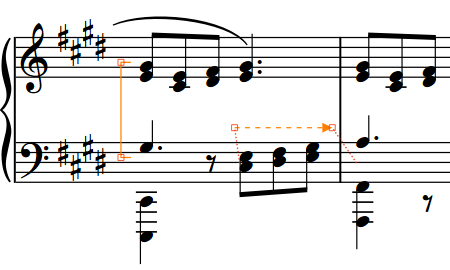
Voraussetzungen
-
Grafische Bearbeitung ist im Notensatz-Werkzeugfeld ausgewählt.
-
Sie haben den passenden Gültigkeitsbereich für lokale Eigenschaften ausgewählt.
Vorgehensweise
-
Wählen Sie im Notensatz-Modus eines der folgenden Elemente aus, um es zu verschieben:
-
Ganze Linien oder Segmente von horizontalen Linien
-
Einzelne Griffe an Linien
TippSie können Griffe an allen Objekten anzeigen, nicht nur an ausgewählten Objekten, indem Sie auswählen. So ist es eventuell leichter, einzelne Griffe an mehreren Objekten auszuwählen.
-
-
Verschieben Sie die Linien oder Griffe auf eine der folgenden Arten:
-
Drücken Sie Alt/Opt-Taste-Pfeil-nach-rechts-Taste, um sie nach rechts zu verschieben.
-
Drücken Sie Alt/Opt-Taste-Pfeil-nach-links-Taste, um sie nach links zu verschieben.
-
Drücken Sie Alt/Opt-Taste-Pfeil-nach-oben-Taste, um sie nach oben zu verschieben.
-
Drücken Sie Alt/Opt-Taste-Pfeil-nach-unten-Taste, um sie nach unten zu verschieben.
TippWenn Sie Objekte in größeren Schritten verschieben möchten, können Sie die Strg-Taste/Befehlstaste zusammen mit dem Standard-Tastaturbefehl drücken, z. B. Strg-Taste/Befehlstaste-Alt/Opt-Taste-Pfeil-nach-links-Taste.
-
Klicken und ziehen Sie sie in eine beliebige Richtung.
-
Ergebnis
Die ausgewählten Linien oder Griffe werden grafisch verschoben, ohne dass dies Auswirkungen auf ihre rhythmischen Positionen hat. Wenn der Gültigkeitsbereich auf Lokal eingestellt war, wirkt sich diese Änderung nur auf das aktuelle Layout und die aktuelle Rahmenverkettung aus.
Die folgenden Eigenschaften in der Gruppe Horizontale Linien des Eigenschaften-Bereichs werden automatisch aktiviert, wenn Sie den entsprechenden Griff von horizontalen Linien verschieben:
-
Anfangsversatz verschiebt die Griffe am Anfang von horizontalen Linien. X verschiebt sie auf der horizontalen, Y auf der vertikalen Ebene.
-
Endversatz verschiebt die Griffe am Ende von horizontalen Linien. X verschiebt sie auf der horizontalen, Y auf der vertikalen Ebene.
Die folgenden Eigenschaften in der Gruppe Vertikale Linien des Eigenschaften-Bereichs werden automatisch aktiviert, wenn Sie den entsprechenden Griff von vertikalen Linien verschieben:
-
Oberer Versatz verschiebt die oberen Griffe von vertikalen Linien. X verschiebt sie auf der horizontalen, Y auf der vertikalen Ebene.
-
Unterer Versatz verschiebt die unteren Griffe von vertikalen Linien. X verschiebt sie auf der horizontalen, Y auf der vertikalen Ebene.
Wenn Sie zum Beispiel eine gesamte Linie verschieben möchten, werden beide Griffe verschoben und dadurch beide Eigenschaften aktiviert. Sie können diese Eigenschaften auch verwenden, um Linien durch Ändern der Werte in den Wertefeldern grafisch zu verschieben und zu verlängern/kürzen.
Durch Deaktivieren der Eigenschaften werden die ausgewählten Linien auf ihre Standardpositionen zurückgesetzt.